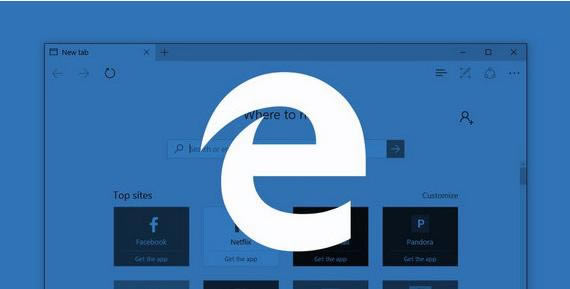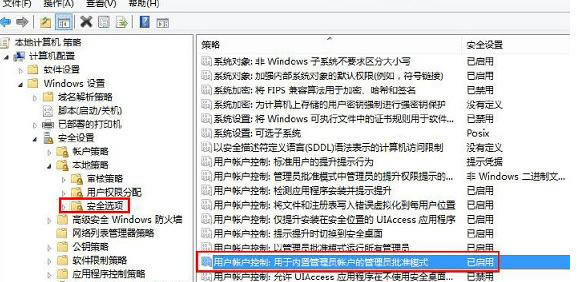使用Edge瀏覽器出現閃退的詳細處理方法_裝機軟件
發表時間:2023-06-04 來源:本站整理相關軟件相關文章人氣:
[摘要]使用Edge瀏覽器出現閃退該怎么處理呢?下文就是小編講解的使用Edge瀏覽器出現閃退的詳細解決方法,趕緊一起去下文學習下吧。解決方案一、嘗試重置Edge瀏覽器1、在搜索框中輸入Windows pow...
使用Edge瀏覽器出現閃退該怎么處理呢?下文就是小編講解的使用Edge瀏覽器出現閃退的詳細解決方法,趕緊一起去下文學習下吧。
解決方案一、嘗試重置Edge瀏覽器
1、在搜索框中輸入Windows powershell,然后以管理員身份運行;
2、輸入以下命令并回車:
Get-AppXpackage -AllUsers Foreach {Add-Appxpackage - DisableDevelopmentMode Register "$($_.InstallLocation)AppXManifest.xml"}
3、修復完成后安Edge是否能打開。
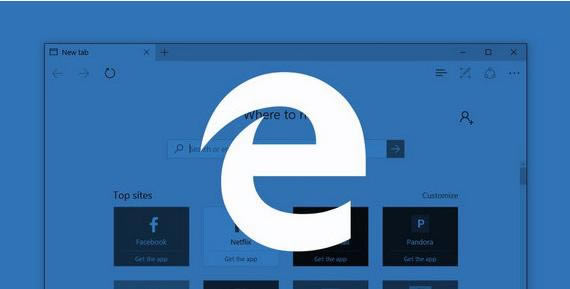
解決方案二、修復系統
請參考以下步驟:
win+x+a,打開命令提示符管理員執行以下命令:
DISM.exe /Online /Cleanup-image /Scanhealth
DISM.exe /Online /Cleanup-image /Restorehealth
解決方案三、設置為默認瀏覽器
1、在win10系統中我們在開始菜單中找到“設置”,然后點擊打開;
2、在打開的設置面板中我們找到“系統”按鈕;
3、然后在系統下面我們找到左邊的“默認應用”,之后你會看到應用對應的“Web瀏覽器”;
4、點擊“選擇默認應用”,選擇Microsoft edge瀏覽器即可。
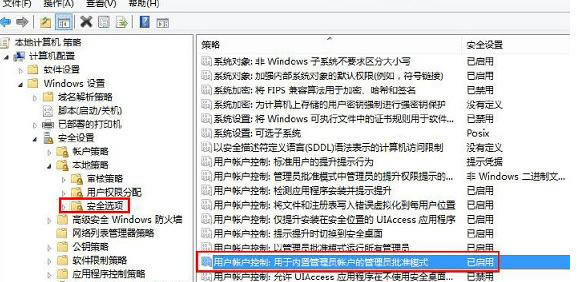
解決方案四、允許管理賬戶使用內置程序
進入win10系統組策略,定位到計算機配置--Windows配置--安全設置--本地策略--安全選項,下拉,雙擊進入“用戶賬戶控制:用于內置管理員賬戶的管理員批準模式;選擇已啟用項,應用,確定,注銷后再登錄。
上文就是小編講解的使用Edge瀏覽器出現閃退的詳細解決方法,你們都學會了嗎?
裝機軟件,全自動在線安裝過程,無需電腦技術,小白在家也可自己完成安裝,純凈穩定,裝機必備之選!